- Författare Jason Gerald [email protected].
- Public 2023-12-16 11:40.
- Senast ändrad 2025-01-23 12:47.
Denna wikiHow lär dig hur du stänger av någon på en Discord -kanal med en Android -telefon eller surfplatta.
Steg
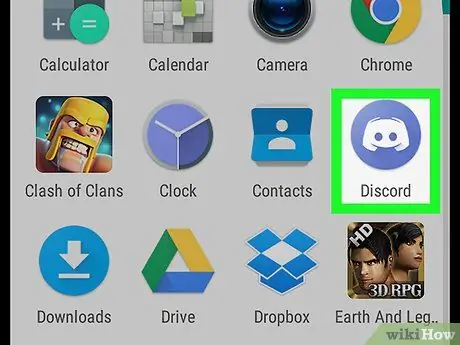
Steg 1. Starta Discord
Denna app har en blå ikon med en vit spelkontroll i mitten. Den här ikonen finns vanligtvis på startskärmen eller i applådan.
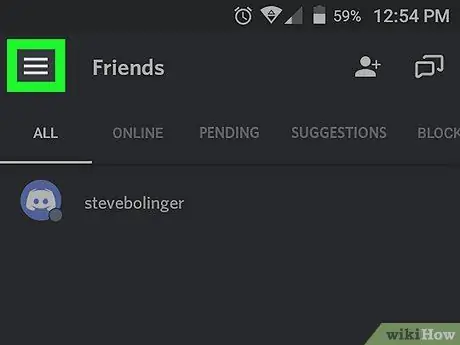
Steg 2. Peka på
Det är i det övre vänstra hörnet.
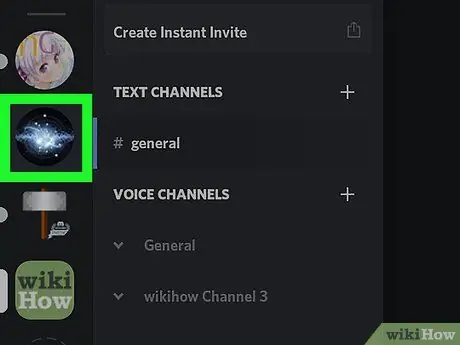
Steg 3. Välj server
Listan över servrar visas till vänster på skärmen.
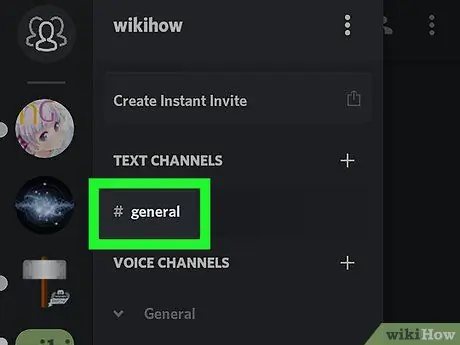
Steg 4. Välj kanal
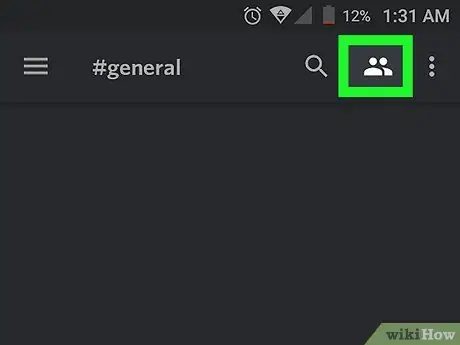
Steg 5. Tryck på medlemsikonen
Den vita ikonen innehåller två mänskliga huvuden och axlar i det övre högra hörnet. En lista över alla medlemmar som finns på kanalen visas.
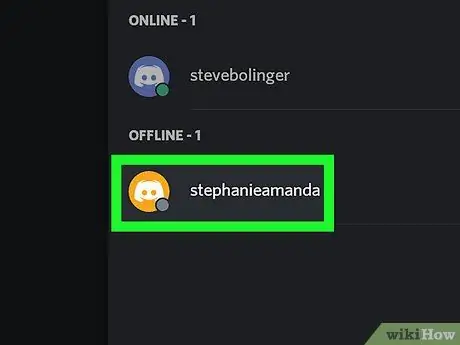
Steg 6. Tryck på den medlem du vill stänga av
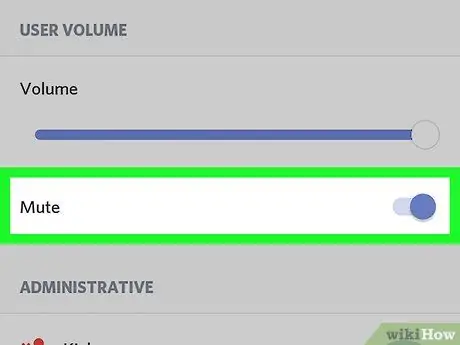
Steg 7. Växla omkopplaren "Stäng av" till På
Om knappen har blivit blå hör du inte längre den medlemmen på Discord -kanalen.






